İlan
Birçok insan video klip çekmek için iPhone'a güvenin ve evlerde, ofislerde ve sokakta fotoğraflar. Videonuzu çekmek, düzenlemek ve yüklemek için tek bir cihaz kullanmanın basitliği, en yeni kameraların bile eşleşemeyeceği bir şeydir.
Ancak video çekimi her zaman plana gitmez ve bazen videonuzu yükleyebilmeniz için düzenlemeniz, kırpmanız, çevirmeniz veya başka bir şekilde değiştirmeniz gerekir. Bugün, Apple’ın kendi düzenleme araçlarının bir kombinasyonunu kullanarak bunu nasıl yapabileceğinize bakacağız ve bazı akıllı üçüncü taraf uygulamaları Bir iPhone'da Photoshop ile Neler Yapabilirsiniz?Üç iOS Adobe Photoshop uygulaması vardır ve bunların her biri belirli bir amaca hizmet eder. Daha fazla oku .
Bu ipuçlarının birçoğunun iPhone için iMovie gerektirdiğini unutmayın, bu yüzden devam etmeden önce bunu yüklemelisiniz.
İndir:iMovie (Bedava)
İPhone'da Videoları Düzenleme
İPhone'unuzun temel düzenleme araçlarına erişmek için Fotoğraflar uygulamasını tıklayın ve düzenlemek istediğiniz videoyu
Videolar albüm veya Film Rulosu. Ekranın sağ üst köşesinde, Düzenle kullanabileceğiniz düzenleme seçeneklerini görmek için.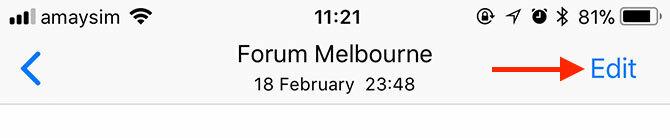
Ekranın altında, film rulosunun hemen altında iki düğme göreceksiniz. Üç nokta simgesine (…) dokunursanız, sahip olduğunuz harici düzenleme araçlarını (iMovie gibi) kullanarak Fotoğraflar uygulamasında ayarlamalar yapabilirsiniz.
Düzenleme yaptıktan sonra, Bitti ve yeni bir klip oluşturmayı veya orijinalin üzerine yazmayı seçin.
İPhone'da Video Nasıl Kırpılır
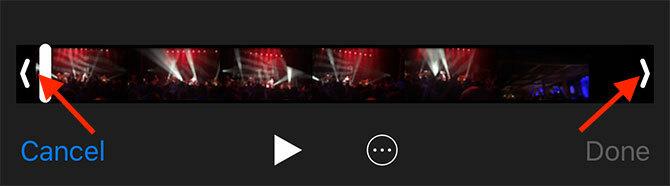
İPhone'unuzun yerleşik araçlarını kullanarak bir videoyu kırpabilir (uzunluğunu azaltabilirsiniz):
- Kırpmak istediğiniz videoyu Fotoğraflar Uygulamanın.
- Seçin ve dokunun Düzenle tıklayın.
- Ekranın altındaki film rulosunda, başlangıç noktasını alın ve videonun başlamasını istediğiniz yere sürükleyin.
- Bitiş noktasını alın ve videonun bitmesini istediğiniz yere yerleştirin.
- Düğmesini kullanarak değişikliklerinizi önizleyin Oyna düğmesine basın, sonra Bitti videonuzun üzerine yazmayı veya yeni bir klip olarak kaydetmeyi seçin.
İPhone'da Video Nasıl Kırpılır
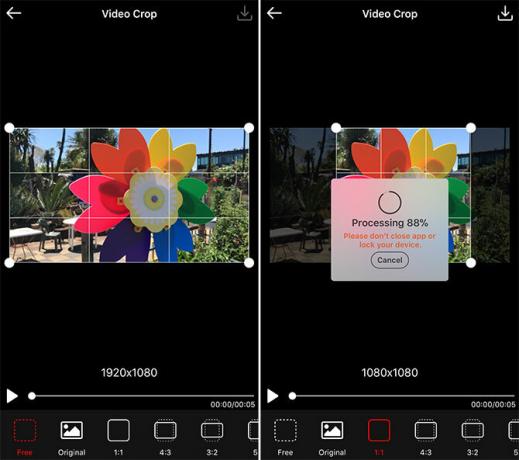
İPhone'da videolarınızı kırpmanıza olanak tanıyan yerleşik bir düzenleme aracı bulunmadığından, bu görev için App Store'a dönmemiz gerekecek. Instagram gibi birçok sosyal medya uygulaması, videonuzu yayınladığınızda kırpmanıza izin verir ve bu, her zaman ilk arama noktanız olun.
Bu işlevi yerine getirebilecek kaliteli uygulamaların bir eksikliği var, bu yüzden reklam destekli bir özgürlüğü seçtik Video Kırpma. Ne yazık ki, reklamlar biraz müdahaleci ve bunları devre dışı bırakacak uygulama içi satın alım yok. Ancak, uygulamanın kendisi de çok sayıda ön ayar ve ücretsiz bir kırpma modu ile sağlam.
Şöyle çalışır:
- Başlatmak Video Kırpma ve üzerine dokunun ekin simgesine dokunun, ardından uygulamaya Fotoğraf kitaplığınıza erişim izni verin.
- Listeden kırpmak istediğiniz videoyu seçin, ardından sağ üst köşedeki onay simgesine basın.
- Ekranın altında uygulamak istediğiniz kırpmayı seçin, ardından çerçeveyi istediğiniz yere taşıyın.
- hit Oyna kırpmanın tüm klibin için uygun olduğundan emin olmak için.
- Öğesine dokunun. Kayıt etmek simgesini tıklayın ve işlemin tamamlanmasını bekleyin.
- hit Kayıt etmek videonuzu Film Rulosu'na veya Daha başka bir uygulamaya aktarmak için.
İPhone'da Video Çevirme
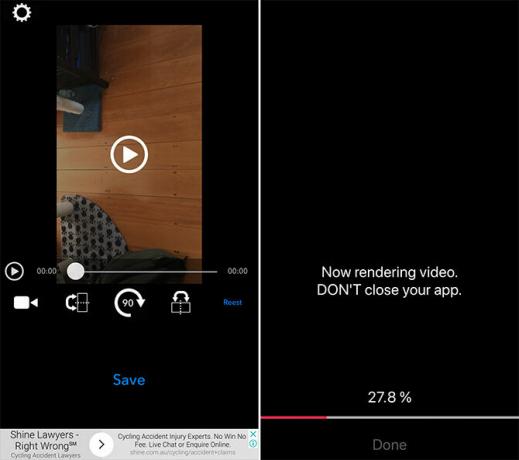
İPhone'unuz temel düzenleme araçlarıyla videoları çeviremez, bu nedenle bunu başarmak için üçüncü taraf bir uygulamaya ihtiyacınız olacaktır. Adlı bir özgürlüğü seçtik Döndür ve Çevir ki bu basit ama iş gayet iyi:
- Başlatmak Döndür ve Çevir ardından video simgesine dokunun ve Video (bu uygulamayla Canlı Fotoğrafları da düzenleyebilirsiniz).
- Uygulamaya Fotoğraf kitaplığınızı görüntüleme izni verin, ardından düzenlemek istediğiniz videoyu seçin.
- Düğmesini kullanarak düzenlemelerinizi yapın 90 çerçeveyi döndürmek için ayna görüntüyü yansıtmak için düğmelerini kullanın.
- hit Kayıt etmek ve videonun görüntülenmesini bekleyin. Ardından videoyu Fotoğraf kitaplığınızda bulabilirsiniz
Bu uygulama 90 derecelik artışlarla döndürmenizi ve videoyu dikey ve yatay eksenlerde yansıtmanızı sağlar.
İPhone'da Videoya Müzik Ekleme
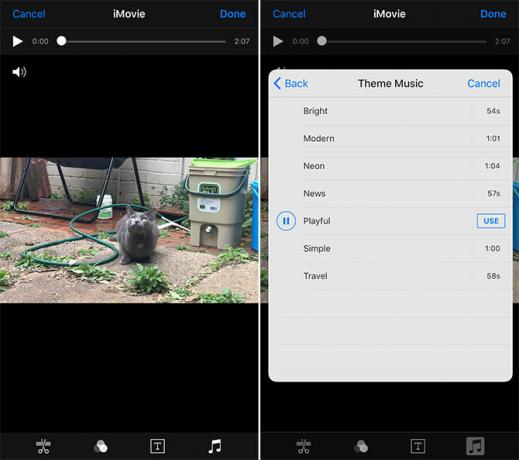
Videonuza müzik eklemenin en kolay yolu Apple’ın ücretsiz iMovie Mac ve iOS için iMovie, GarageBand, Pages ve iWork Free'yi indirinHer Apple kullanıcısı artık Pages, Numbers, Keynote, Garageband ve iMovie'yi tamamen ücretsiz olarak indirebilir, ancak ne işe yarar? Daha fazla oku . Bu işlemin en zor kısmı, Apple Music ve DRM korumalı parçalar çalışmadığından, cihazınıza kaydedilmiş müzikleri kullanmaktır.
- Başlat Fotoğraflar ekleyin ve müzik eklemek istediğiniz videoyu bulun.
- Öğesine dokunun. Düzenle düğmesine basın, ardından ekranın altındaki üç nokta düğmesine (…) basın.
- Seç iMovie ve editörün yüklenmesini bekleyin (iMovie'yi göremiyorsanız, Daha ardından, yanındaki iMovie açık).
- Öğesine dokunun. müzik notası simgesini tıklayın ve kullanmak istediğiniz bir şarkıyı bulun (her zaman Tema müziği parçalar).
- Seçtiğiniz müziğin başlangıç noktasını seçmek için dalga formunu sürükleyin.
- hit Bitti videonuzu kaydetmek için.
Bu, orijinal filminizi film müziği içeren yeni bir sürümle değiştirir. Eski sürümü geri almak için filmi Fotoğraflar uygulamasına hafifçe vurun Düzenle, sonra seç Geri Al.
İPhone'da Videoya Başlık Metni Ekleme
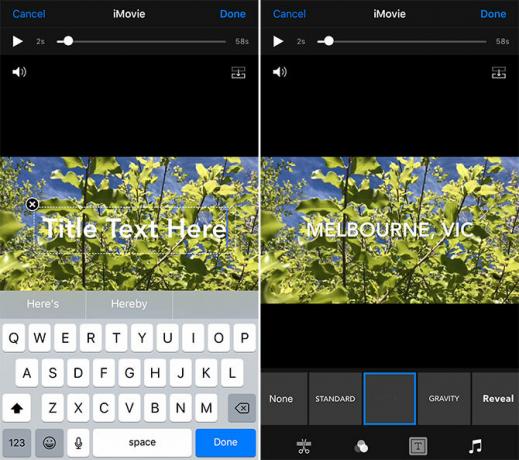
Bu görev en iyi iMovie ile de ele alınır. Videonuza animasyonlu başlık metni eklemek için kullanabilirsiniz ve sonuçlar harika görünür.
- Başlat Fotoğraflar uygulamasına gidin ve metin eklemek istediğiniz videoyu bulun.
- Öğesine dokunun. Düzenle düğmesine basın, ardından ekranın altındaki üç nokta düğmesine (…) basın.
- Seç iMovie ve editörün yüklenmesini bekleyin (iMovie'yi göremiyorsanız, Daha ardından, yanındaki iMovie açık).
- Öğesine dokunun. metin simgesi büyük gibi görünüyor T ve ekranın altındaki listeden bir efekt seçin.
- Düzenlemek için metnin üzerine dokunun ve istediğinizi yazın. hit Bitti videonuzu kaydetmek için.
Bu, orijinal filminizi başlık metni içeren yeni bir sürümle değiştirir. Metin göründüğünde değiştirmenin bir yolu yoktur. Orijinal videoyu geri almak için filmi Fotoğraflar uygulamasına hafifçe vurun Düzenle, sonra seç Geri Al.
İPhone'da Videoları Birleştirme
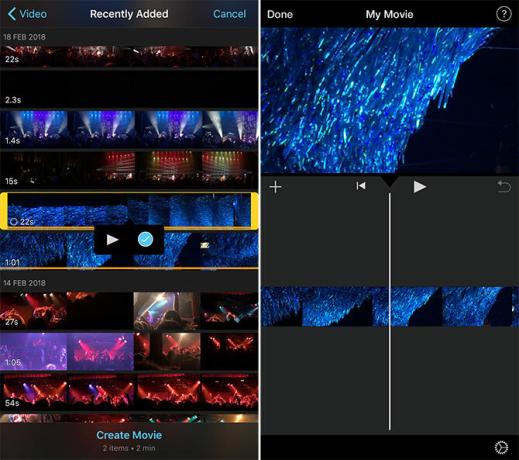
iMovie, birden fazla videoyu bitmiş bir prodüksiyonla birleştirmenin en iyi yoludur. Yapabilirsin diğer video editörlerini kullan ancak iMovie'nin kullanımı kolaydır ve Apple tarafından korunur, bu nedenle başlamak için harika bir yerdir.
- Başlatmak iMovie sonra yönel Projeler ve Yeni Proje + buton.
- Seç Film istendiğinde, Videolar medya tarayıcısını kullanarak.
- Bir film seçin ve Oyna önizlemek için Artı + düğmesine ekleyin.
- Tüm kliplerinizi seçtiğinizde, Film Oluştur.
- Zaman çizelgenizi önizlemek, kliplerinizi kırpmak ve diğer düzenlemeleri yapmak için sola ve sağa sürükleyin.
- hit Bitti projenizi kaydetmek için, ardından yeni videonuzu Paylaş düğmesine dokunun.
İMovie'yi İndirmelisiniz!
Gerçekten indirmemek için hiçbir mazeret yok iOS için iMovie (ve ücretsiz Mac sürümü de), özellikle bir zamanlar premium bir uygulama olduğunu düşünüyoruz. Kendi harika görünümlü filtreleri ve eğlenceli bir film fragmanı yaratıcısı ile birlikte geliyor. Bir sonraki seviyeye taşımak istiyorsanız, hobiler için en iyi video kameralar Hobi Uzmanları İçin En İyi 7 Video KameraVideo çekmek istiyor ancak akıllı telefonunuzun depolama alanına veya piline güvenmek istemiyor musunuz? Bir kameraya ihtiyacınız var! Daha fazla oku .
Tim, Avustralya'nın Melbourne şehrinde yaşayan serbest yazar. Onu Twitter'da takip edebilirsiniz.